7 correctifs pour le logiciel AMD Adrenalin qui ne fonctionne pas ou ne souvre pas

Vous êtes confronté au problème du logiciel AMD Adrenalin qui ne fonctionne pas ou ne s
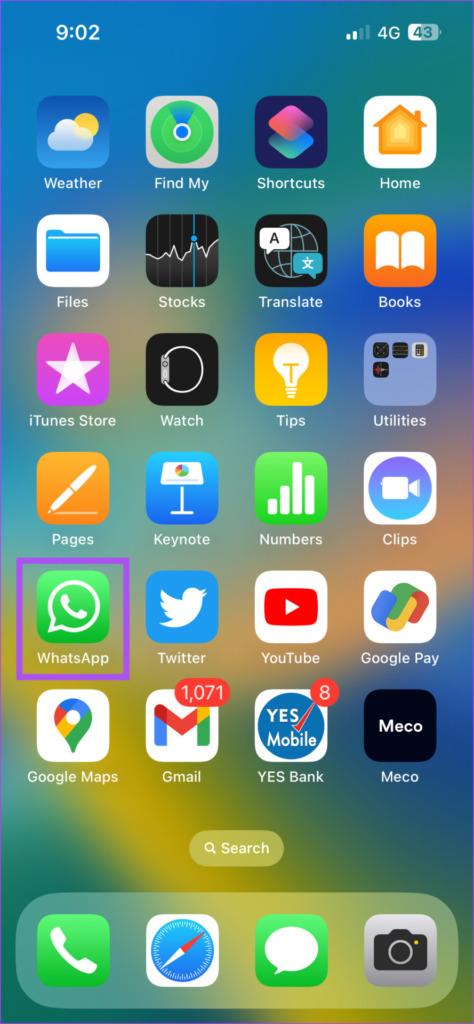
Vous pouvez utiliser votre compte WhatsApp sur plusieurs appareils. Avec la fonctionnalité Appareils liés, vous pouvez vous connecter à votre compte WhatsApp sur jusqu'à 4 appareils. Cela vous donne également la possibilité de contrôler chaque appareil utilisant votre compte WhatsApp. Vous pouvez également utiliser officiellement le même compte WhatsApp sur deux téléphones .
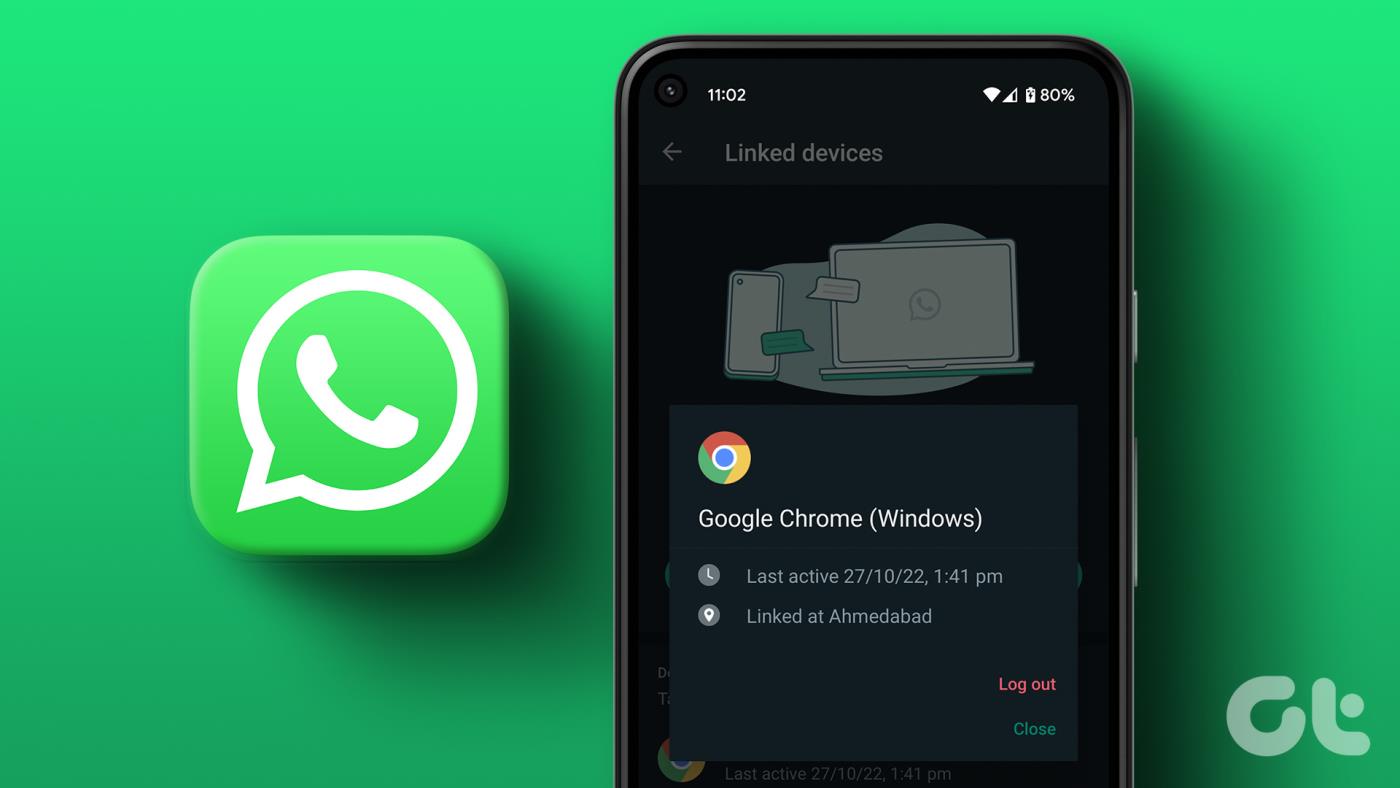
Cependant, si vous vous êtes connecté à votre compte WhatsApp à partir de trop d'appareils, la synchronisation de vos données peut prendre du temps. Pour minimiser ce temps, vous pouvez supprimer les appareils indésirables. Et si vous ne savez pas lesquels, vous pouvez tous les supprimer d’un coup. Pour gérer et supprimer des appareils à l'aide de votre compte WhatsApp, cet article vous montrera les étapes pour vous déconnecter de tous les appareils de votre compte WhatsApp.
Déconnectez-vous des appareils liés à WhatsApp sur iPhone
Avant de passer aux étapes, nous vous suggérons de mettre à jour la version de WhatsApp sur votre iPhone. Cela éviterait tout problème lors de l’utilisation de l’application.
Mettre à jour WhatsApp sur iPhone
Après avoir mis à jour WhatsApp, suivez ces étapes.
Étape 1 : Ouvrez l'application WhatsApp sur votre iPhone.
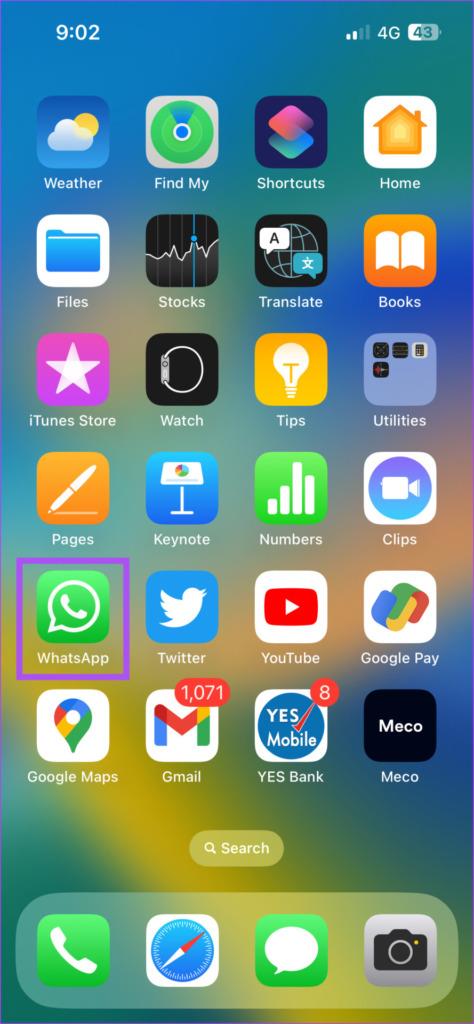
Étape 2 : Appuyez sur l'icône Paramètres dans le coin inférieur droit.
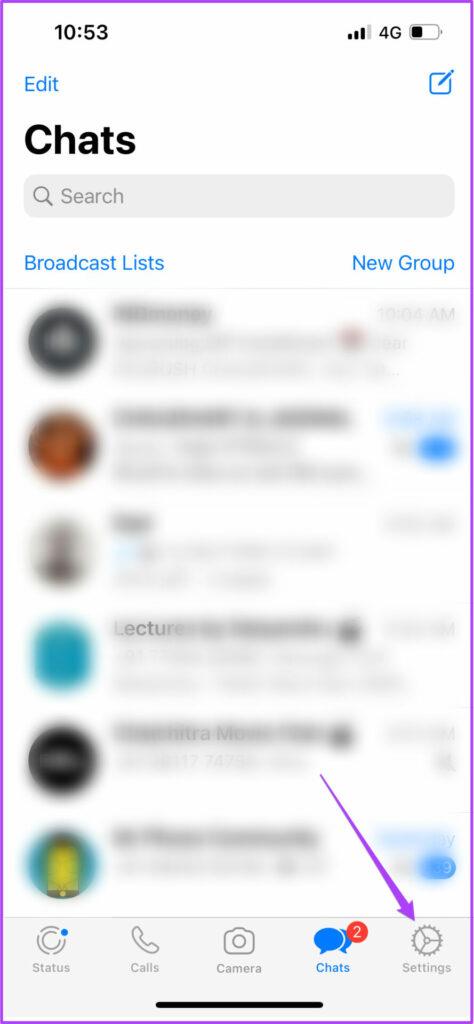
Étape 3 : Appuyez sur Appareils liés.
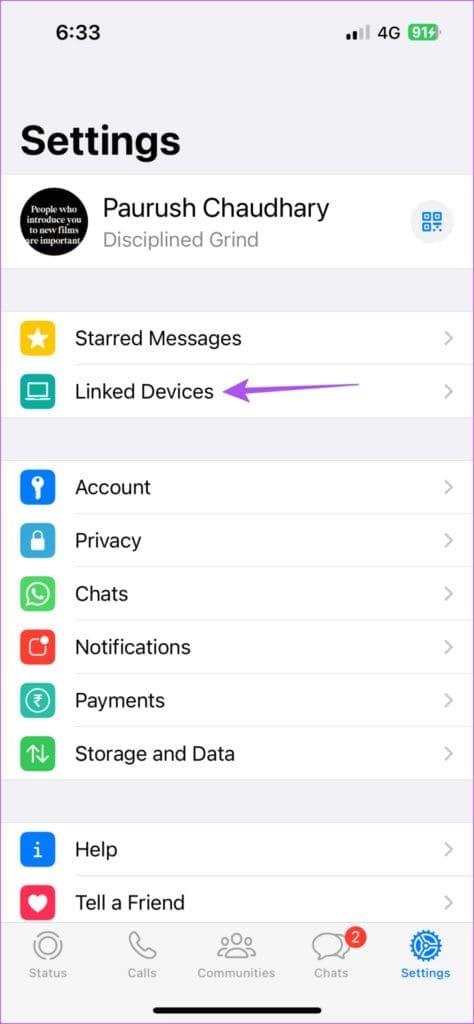
Étape 4 : Dans la liste de tous les appareils utilisant votre compte WhatsApp, appuyez sur celui que vous souhaitez supprimer.
Étape 5 : Appuyez sur Déconnexion.
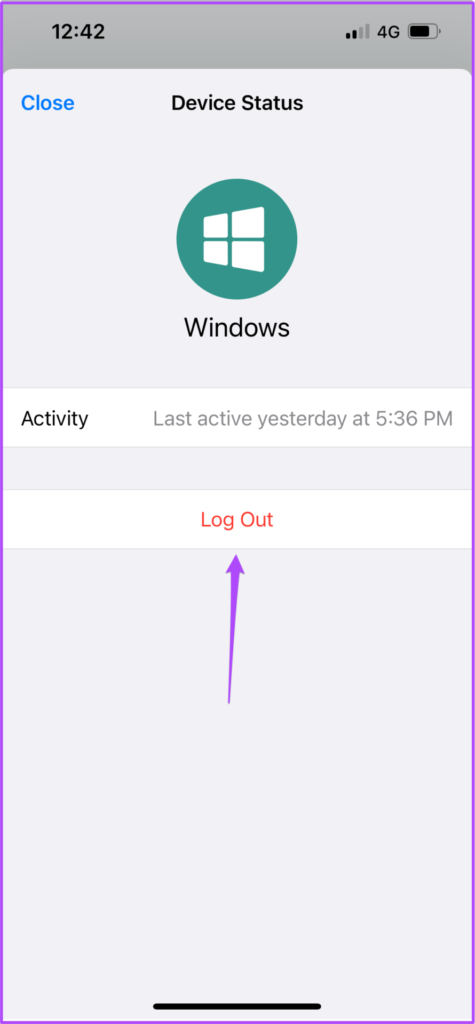
Étape 6 : Appuyez à nouveau sur Déconnexion en bas pour confirmer.
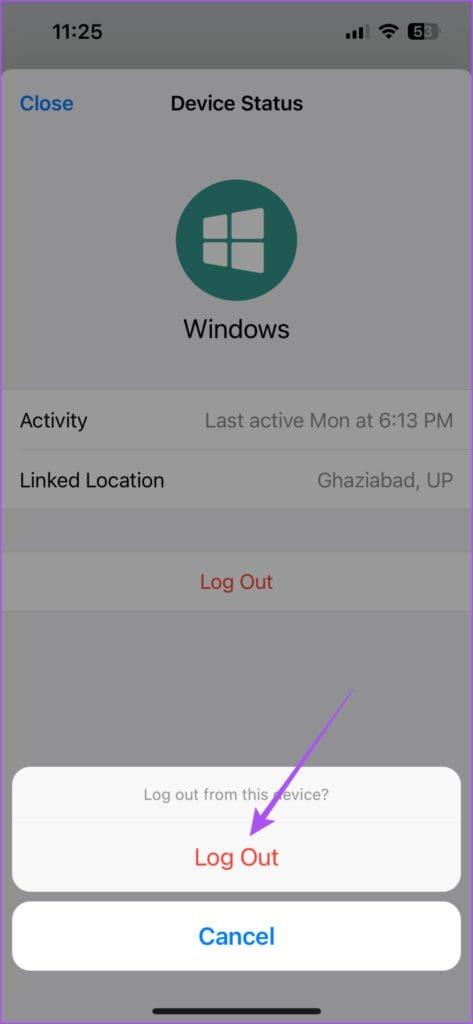
Vous devrez répéter les étapes pour tous les appareils que vous souhaitez supprimer. Malheureusement, vous ne pouvez pas choisir plusieurs appareils et les déconnecter en même temps.
Déconnectez-vous des appareils liés à WhatsApp sur Android
Tout comme pour iPhone, nous vous suggérons de télécharger la dernière version de WhatsApp sur votre téléphone Android.
Mettre à jour WhatsApp sur Android
Après cela, suivez ces étapes pour vous déconnecter des appareils liés.
Étape 1 : Ouvrez l'application WhatsApp sur votre Android.
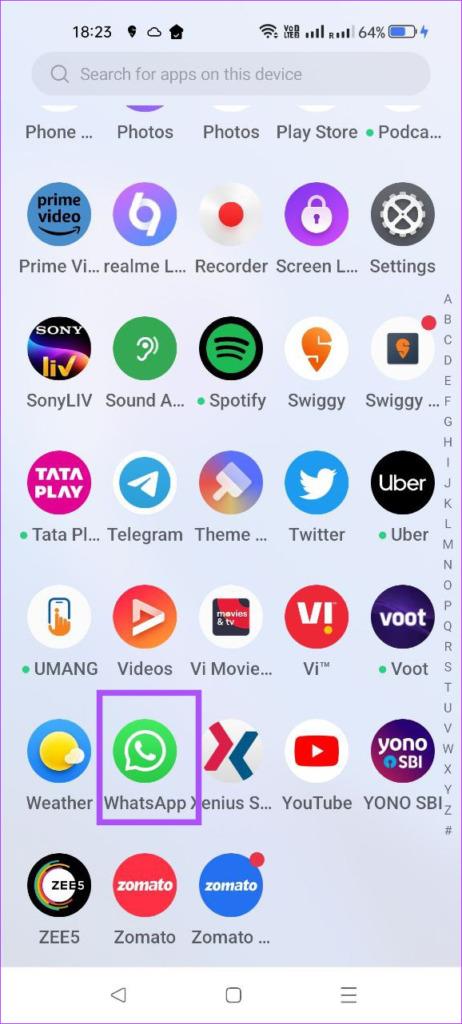
Étape 2 : Appuyez sur le menu à trois points verticaux dans le coin supérieur droit.
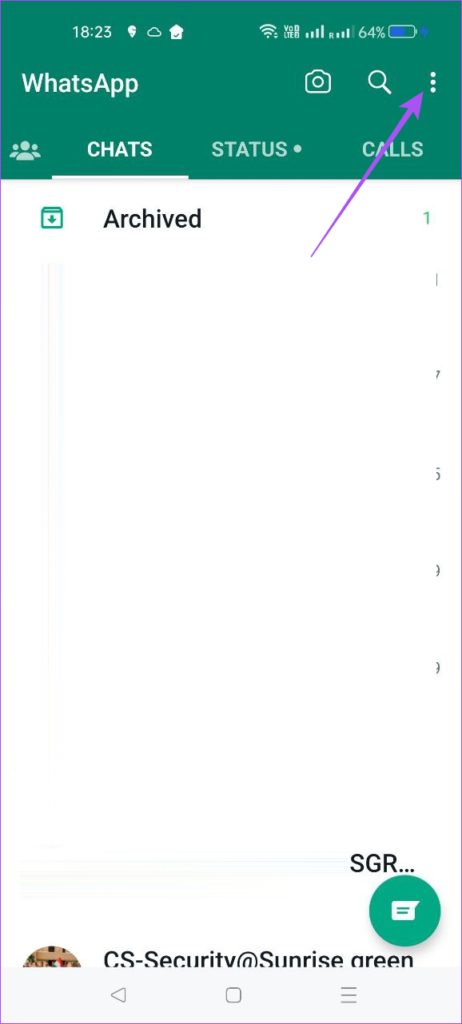
Étape 3 : Sélectionnez les appareils liés.
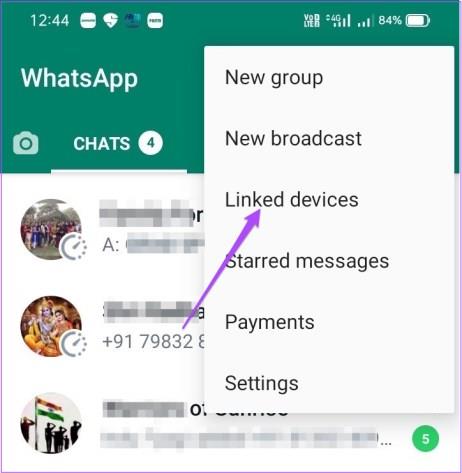
Étape 4 : Dans la liste de tous les appareils utilisant votre compte WhatsApp, appuyez sur celui que vous souhaitez supprimer.
Étape 5 : Dans la fenêtre contextuelle , appuyez sur Déconnexion.
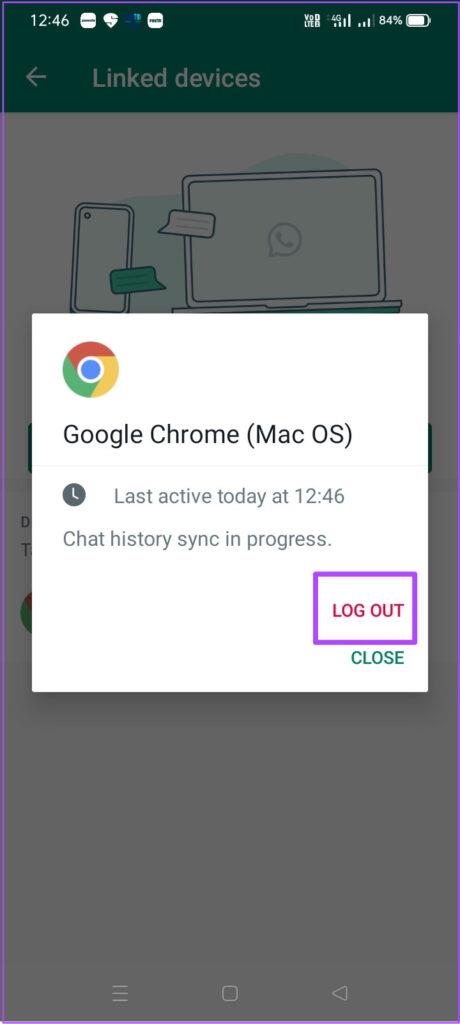
Vous devrez également répéter les étapes de déconnexion des autres appareils. Vous pouvez également lire notre article pour corriger les notifications WhatsApp retardées sur votre Android .
Déconnectez-vous des appareils liés à WhatsApp sur Mac
L'application WhatsApp Desktop vous permet également d'accéder à vos discussions et de répondre à des appels audio ou vidéo sur votre Mac. Mais une fois, nous vous suggérons de mettre à jour vers la dernière version de l'application sur votre Mac.
Étape 1 : Appuyez sur Commande + Barre d'espace pour ouvrir la recherche Spotlight, tapez App Store et appuyez sur Retour.
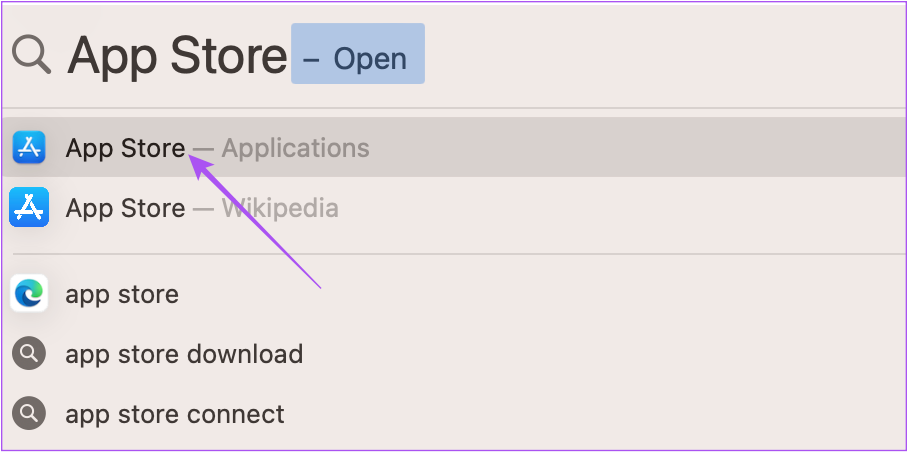
Étape 2 : Cliquez sur Mises à jour dans le panneau de gauche.
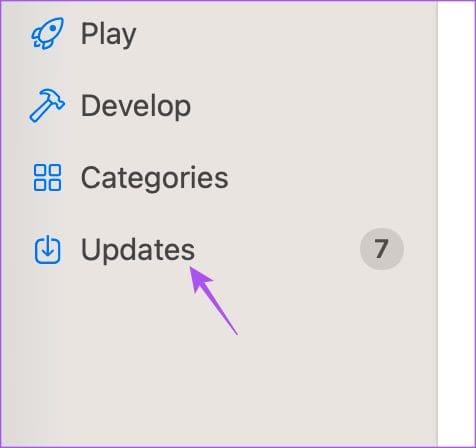
Étape 3 : Cliquez sur Mettre à jour à côté de WhatsApp s'il y en a un disponible.
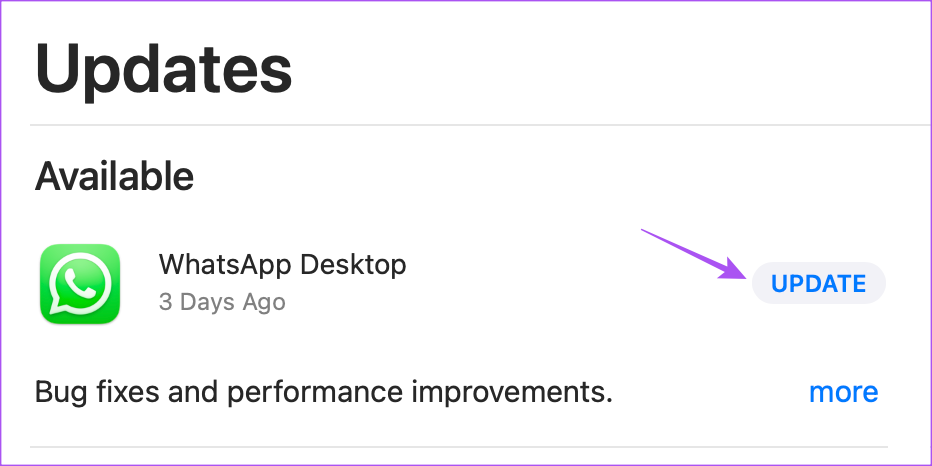
Voici comment vous déconnecter de votre compte WhatsApp sur Mac.
Étape 1 : Appuyez sur Commande + Barre d'espace pour ouvrir la recherche Spotlight, tapez WhatsApp et appuyez sur Retour.
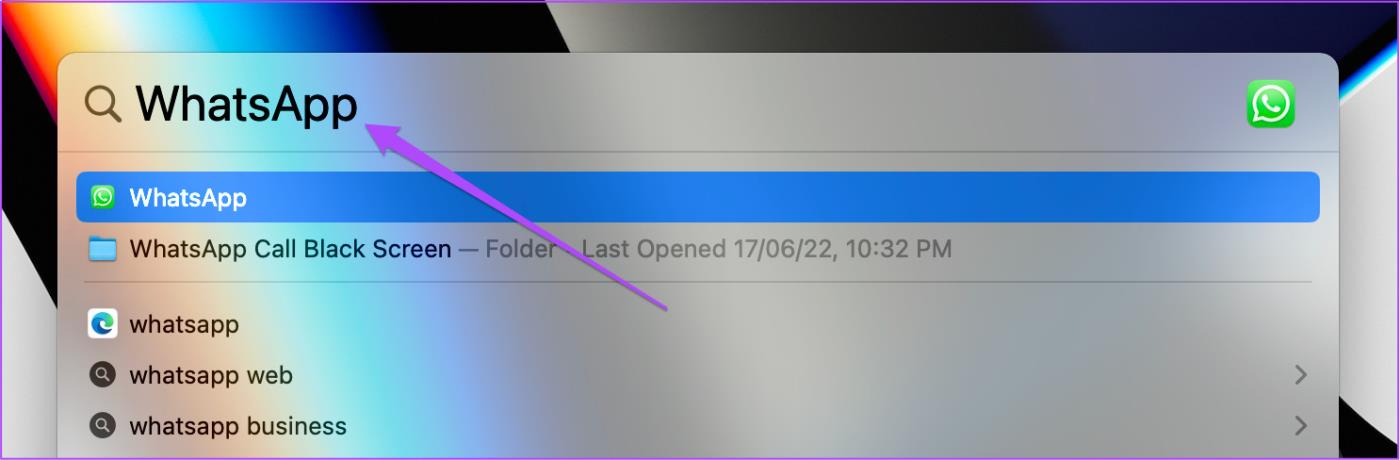
Étape 2 : Cliquez sur l'icône en forme de flèche vers le bas en haut à gauche.
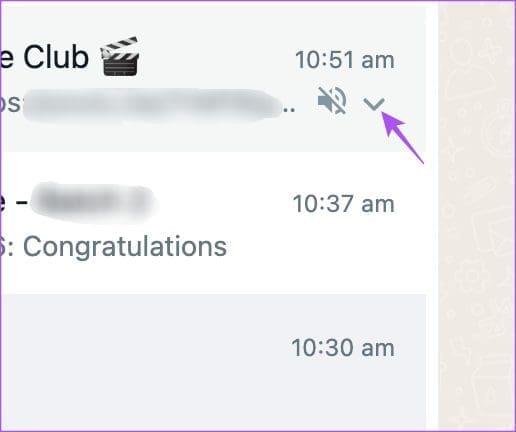
Étape 3 : Cliquez sur Se déconnecter.
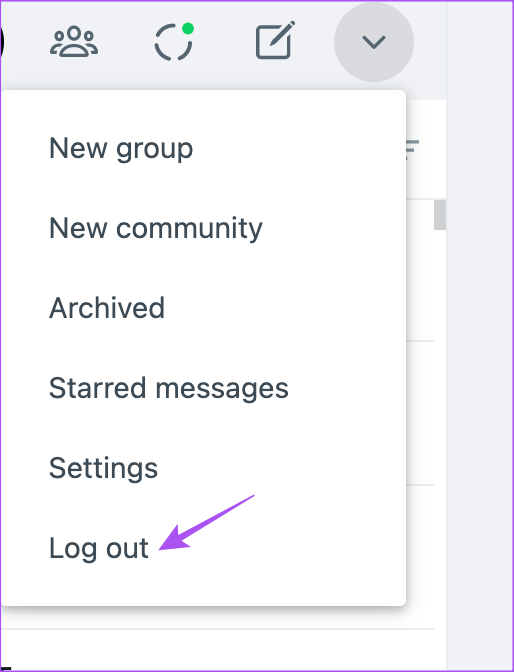
Étape 4 : Cliquez à nouveau sur Déconnexion pour confirmer votre choix.
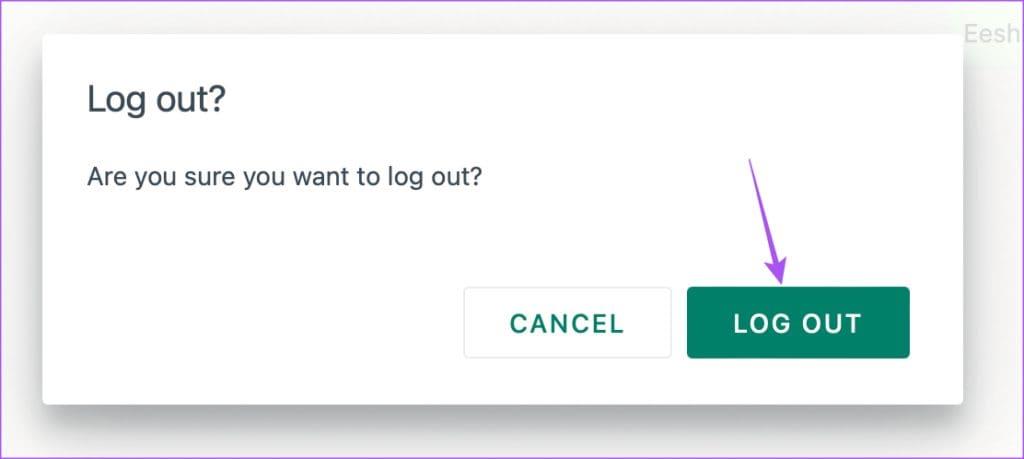
Vous pouvez également lire notre article si les notifications WhatsApp Desktop ne fonctionnent pas sur votre Mac .
Déconnectez-vous des appareils liés à WhatsApp sous Windows
L'application WhatsApp Desktop est également disponible pour les utilisateurs Windows. Vous pouvez gérer vos discussions et répondre à des appels audio ou vidéo dans le confort de votre PC Windows. Avant de commencer les étapes, vous devez mettre à jour l'application vers sa dernière version sur votre PC Windows.
Étape 1 : Cliquez sur l'icône Démarrer sur votre PC Windows, tapez Microsoft Store et appuyez sur Entrée.
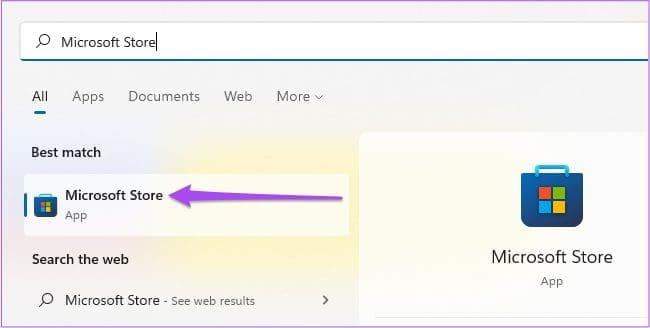
Étape 2 : Cliquez sur l'icône Bibliothèque dans le coin inférieur gauche.
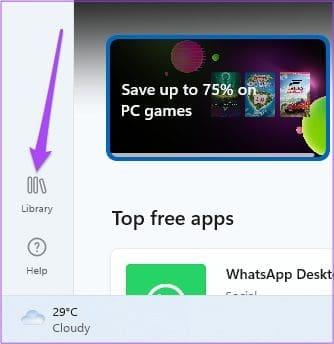
Étape 3 : Si une mise à jour est disponible, téléchargez-la et installez-la.
Voici comment vous déconnecter de votre compte WhatsApp sur votre ordinateur Windows.
Étape 1 : Cliquez sur l'icône Démarrer sur votre PC Windows, tapez WhatsApp et appuyez sur Entrée.
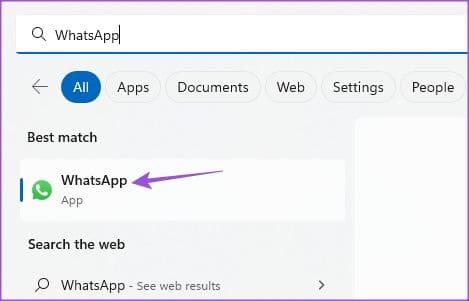
Étape 2 : Cliquez sur l'icône Paramètres dans le coin inférieur gauche.
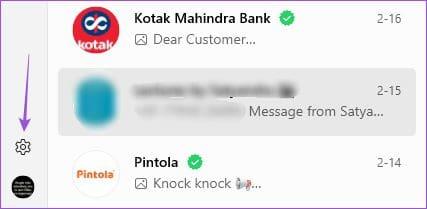
Étape 3 : Sélectionnez Général dans le panneau de gauche.
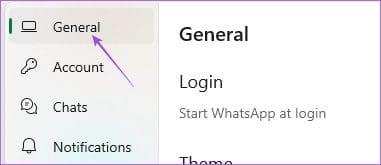
Étape 4 : Cliquez sur Se déconnecter.

Étape 5 : Cliquez à nouveau sur Déconnexion pour confirmer.
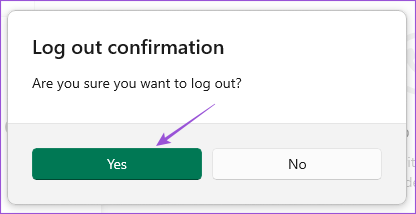
Déconnecter l'appareil de WhatsApp sur le Web
Enfin, si vous n'utilisez pas l'application WhatsApp Desktop et que vous comptez uniquement sur WhatsApp Web, voici comment vous déconnecter de votre appareil. Les étapes restent les mêmes pour les utilisateurs Mac et Windows.
Étape 1 : Ouvrez WhatsApp Web sur votre navigateur.
Étape 2 : Cliquez sur les trois points verticaux dans le coin supérieur droit.
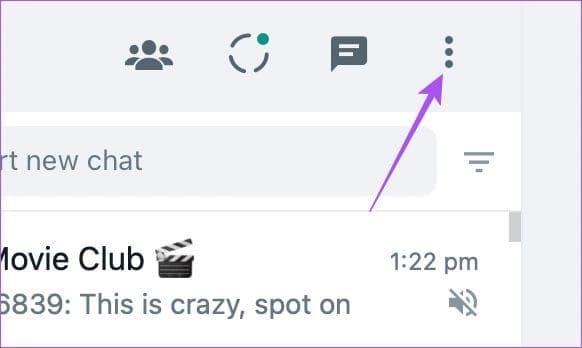
Étape 3 : Cliquez sur Se déconnecter.
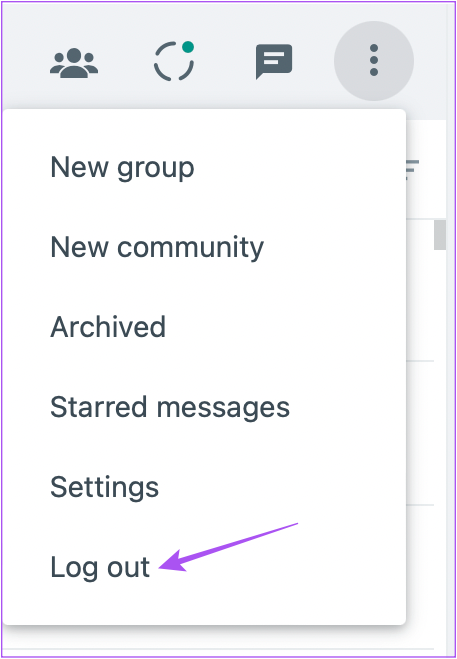
Étape 4 : Cliquez à nouveau sur Déconnexion pour confirmer votre choix.
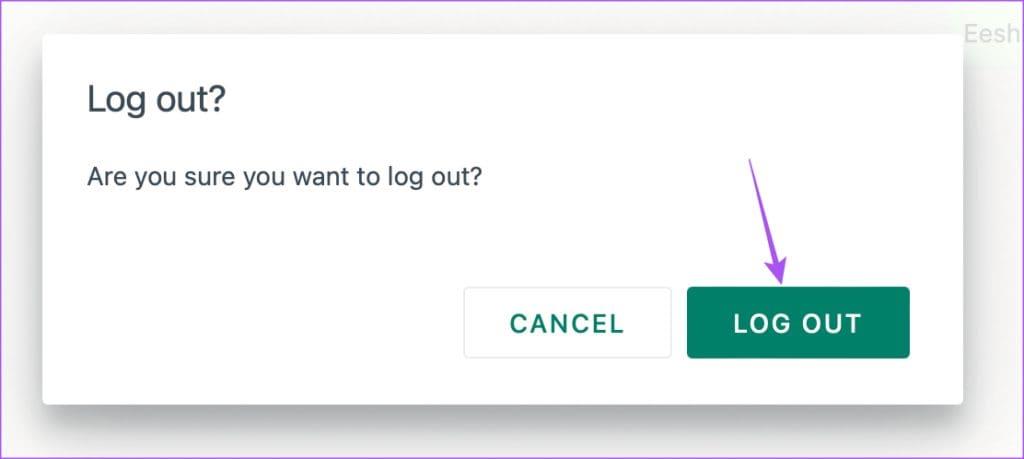
Gérer les appareils WhatsApp
Vous pouvez facilement gérer tous les appareils en utilisant votre compte WhatsApp. Vous pouvez supprimer tout appareil indésirable qui utilise votre compte WhatsApp à l'aide de l'application sur votre Android ou iPhone. Mais que se passe-t-il si vous êtes dans un pays ou dans une zone où l’utilisation de WhatsApp est restreinte ? Si quelque chose comme cela se produit ou si vous êtes au milieu d'une panne d'Internet, vous pouvez toujours accéder à vos discussions en utilisant le proxy WhatsApp . Vous pouvez connecter WhatsApp à un serveur proxy et l'utiliser hors ligne.
Vous êtes confronté au problème du logiciel AMD Adrenalin qui ne fonctionne pas ou ne s
Pour corriger l
Apprenez à maîtriser le chat Zoom, une fonctionnalité essentielle pour les visioconférences, avec nos conseils et astuces.
Découvrez notre examen approfondi de l
Découvrez comment récupérer votre Instagram après avoir été désactivé en suivant nos étapes claires et simples.
Découvrez comment savoir qui a consulté votre profil Instagram avec nos solutions pratiques. Sauvegardez votre vie privée tout en restant informé !
Apprenez à créer des GIF animés facilement avec votre Galaxy S22. Découvrez les méthodes intégrées et des applications pratiques pour enrichir votre expérience.
Découvrez comment changer la devise dans Google Maps en quelques étapes simples pour mieux planifier vos finances durant votre voyage.
Microsoft Teams s
Vous obtenez l








